解决 AI 回答复制粘贴时格式和样式错乱的问题(Mac 版)
免责声明: 本文基于个人经验分享,内容可能因时间、地区或个人情况而异。操作前请结合实际情况判断,必要时查询最新官方信息。如有疑问或建议,欢迎留言交流。
大家是否曾遇到这样的问题:在使用 ChatGPT 等 AI 工具时,复制回答并粘贴到 Word 或其他编辑器中时,格式常常出现错乱,甚至有乱码?我最近也一直在为这个问题烦恼,尤其是在需要整理信息时,每次都要手动调整格式,十分麻烦。今天,我想和大家分享一些解决这个问题的技巧,避免每次都重新调整格式。这个方法同样适用于 豆包 和 Kimi 等其他平台。
默认粘贴:保留原始格式
当你在 Mac 上将文本从网页或其他地方复制到应用程序时,文本的格式(如粗体、斜体、超链接、缩进等)通常都会跟随一起粘贴到像 WordPress、TextEdit、MacVim、CotEditor 等富文本编辑器中。这样一来,你可能需要花费额外时间来调整格式。
去除格式和样式,粘贴纯文本
有一个简单的 macOS 剪贴板技巧,可以帮助你粘贴纯文本,去除原始格式。只需按住 Shift + Option 键,再加上 Command+V 进行粘贴。这样,你的文本就会去掉任何格式和样式,保持文本的原始内容。
如果不习惯快捷键,你还可以通过 编辑 菜单选择 “粘贴并匹配样式”,或者使用右键菜单来粘贴纯文本。
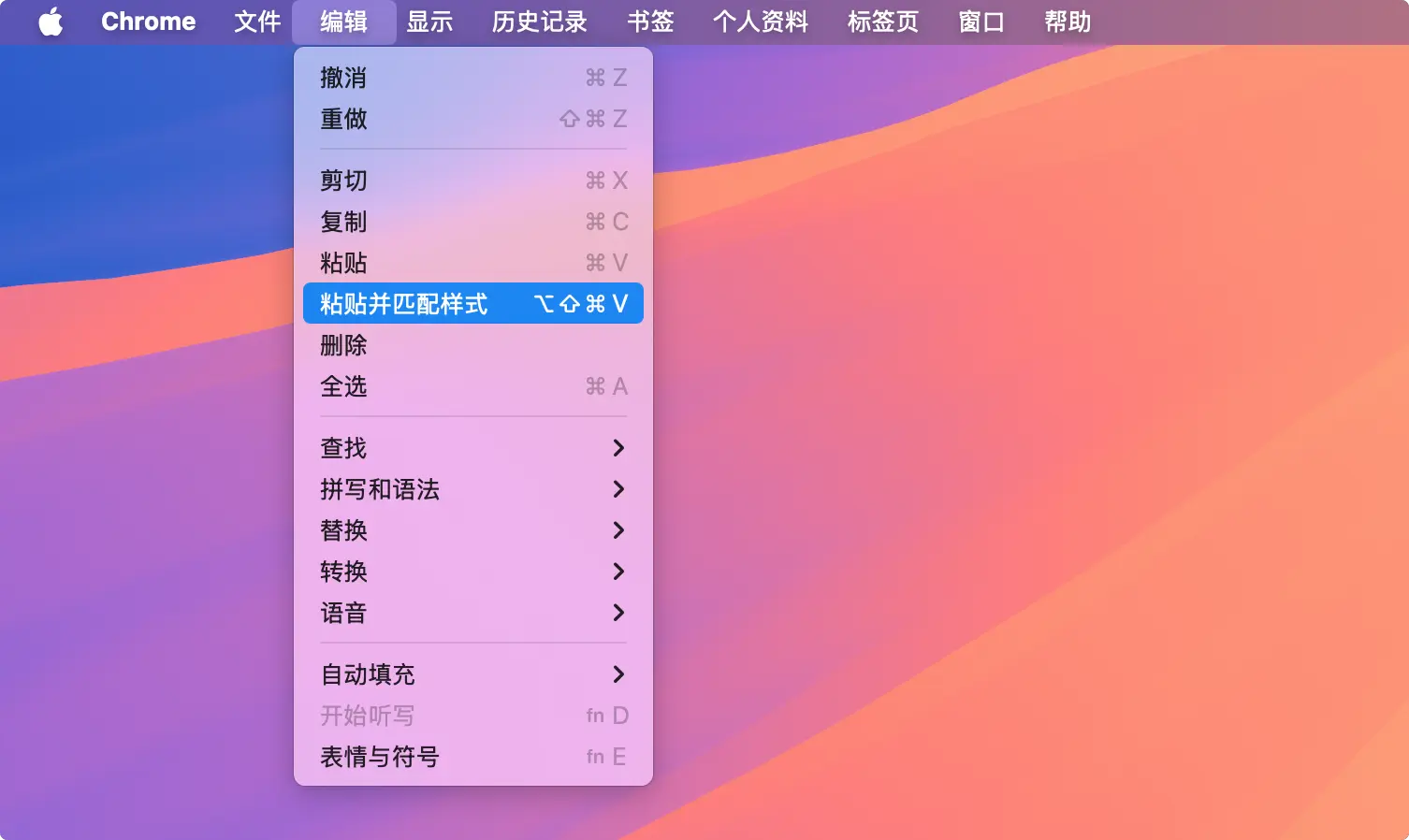
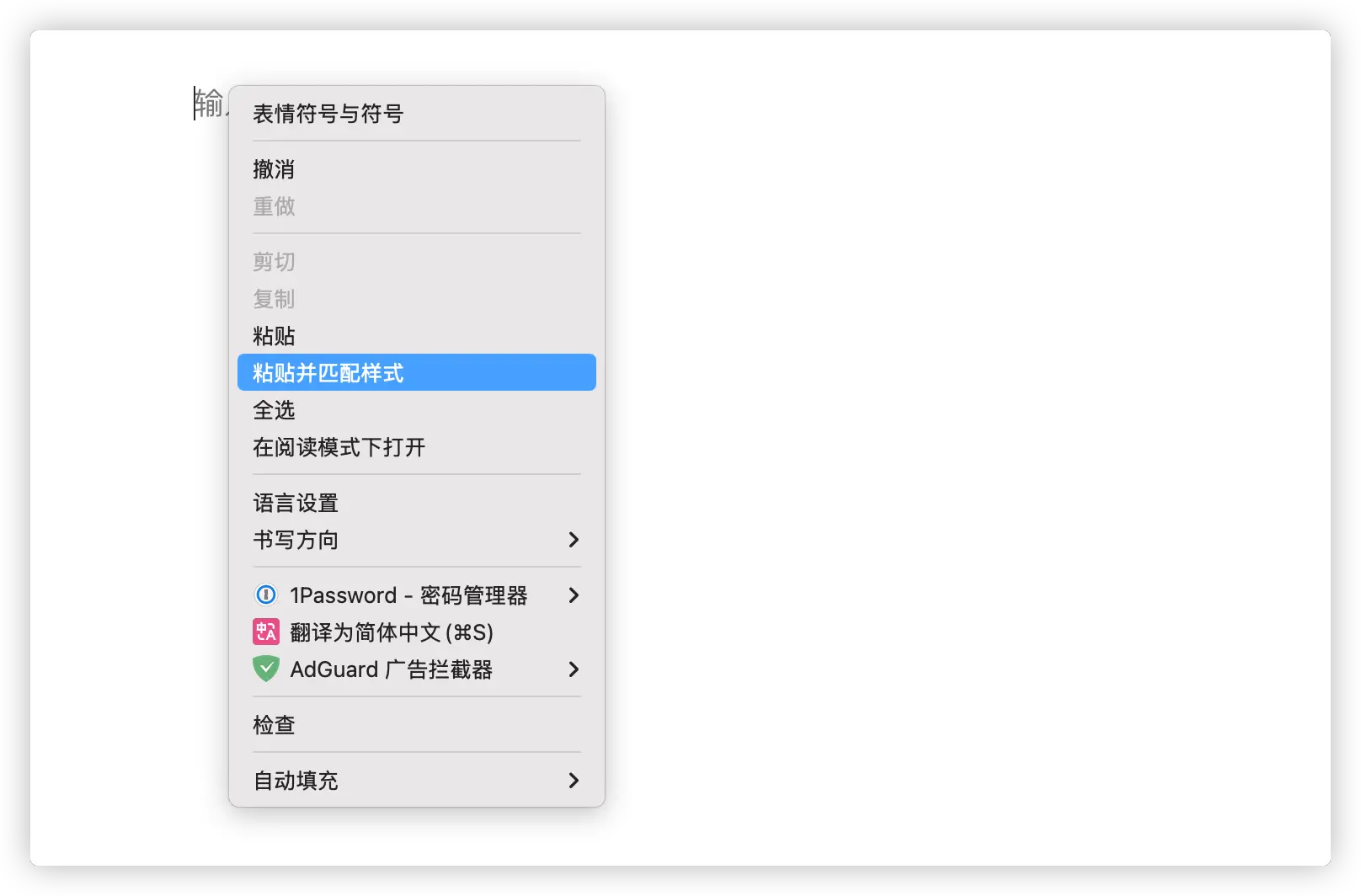
更简单的快捷键
如果你不想每次都按四个键,可以将这个组合快捷键重新映射成一个更简单的快捷键。例如,我把 “粘贴并匹配样式” 重新设置为 Command+X,因为我很少使用 剪切 命令。
要设置这个自定义快捷键,进入 系统设置 > 键盘,点击 键盘快捷键,进入 App 快捷键,然后点击加号,输入 “粘贴并匹配样式”,并将快捷键设为 Command+X(或任何你喜欢的快捷键)。点击“完成”保存设置后,这个快捷键将在几乎所有应用中生效。
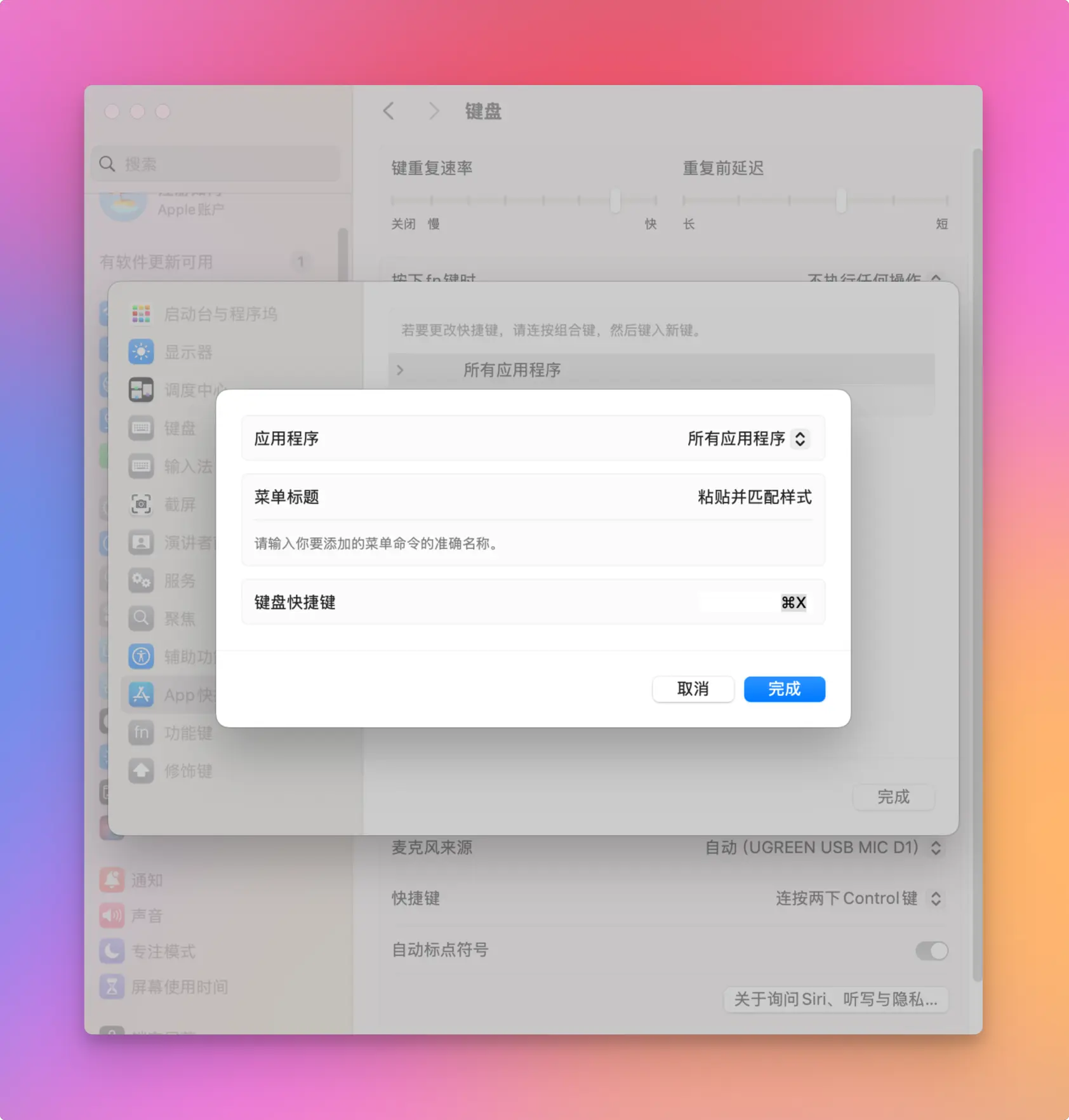
在 iPhone 和 iPad 上粘贴并匹配样式
在 iPhone 或 iPad 上,选择要复制的文本,点击浮动菜单中的 复制。然后,在粘贴时,文本将自动应用与目标文本一致的样式。通过使用 Universal Clipboard 功能,你可以在 iPhone 上复制文本,然后在 Mac 上通过 粘贴并匹配样式 的命令粘贴。
Microsoft Office 的特殊粘贴
在 Microsoft Word 或 Outlook 等 Microsoft Office 应用中,系统级的粘贴并匹配样式快捷键可能会失效。你可以使用 Control+Command+V 打开一个菜单,选择粘贴的格式:无格式、已格式化或 HTML 格式。
在 Word 中,使用 Shift+Option+Command+V 以去除大部分格式,只保留粗体、斜体和超链接。而按 Shift+Command+V 将强制 Word 粘贴纯文本。
其他去除格式的方法
作为一个常常处理 HTML 代码的写作者,我喜欢在粘贴文本前使用一个中间应用,如 TextEdit,来“清洗”文本,去除格式。
- 在 TextEdit 中,点击 文件 > 新建,然后选择 格式 > 使文本为纯文本,或按 Shift+Command+T。此时粘贴进来的富文本会自动去除格式。
- 在网页浏览器中,你还可以使用 Command+L 将焦点移到地址栏,然后按 Command+V 将复制的文本粘贴到地址栏。由于地址栏只能接受纯文本,所以富文本会自动转换为纯文本。接着,可以用 Command+A 选择文本,再按 Command+C 将纯文本复制到剪贴板,粘贴到其他应用中。
总结
通过使用这些快捷键和技巧,您可以有效地在 macOS 上粘贴纯文本,避免格式混乱,节省时间,提升工作效率。如果你有其他剪贴板技巧或 macOS 使用心得,欢迎在下方评论分享!
本文标题:解决 AI 回答复制粘贴时格式和样式错乱的问题(Mac 版)
本文链接:https://uuzi.net/resolve-ai-copy-paste-format-issue-mac/
本文标签:AI 复制粘贴, 格式错乱, Mac, 样式调整, 解决方案
发布日期:2025年5月6日
更新日期:2025年5月6日
版权声明:兔哥原创内容,版权所有人为本网站作者,请勿转载,违者必究!
免责声明:文中如涉及第三方资源,均来自互联网,仅供学习研究,禁止商业使用,如有侵权,联系24小时内删除!

